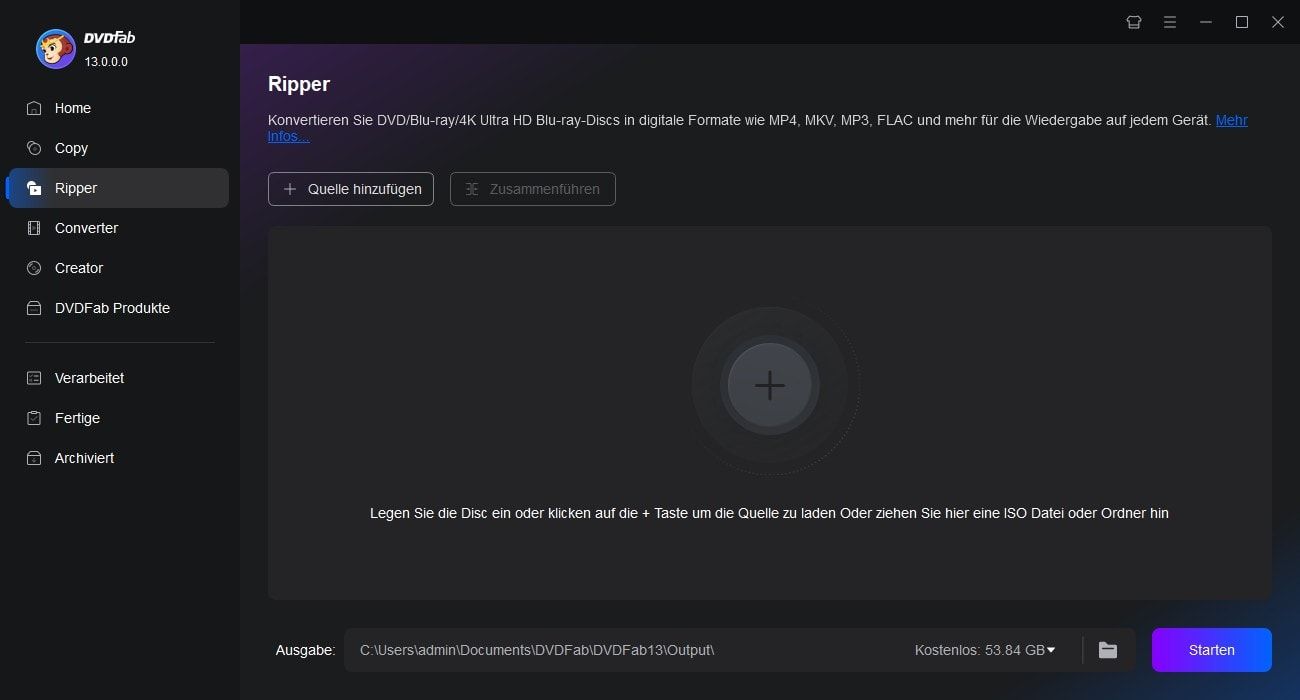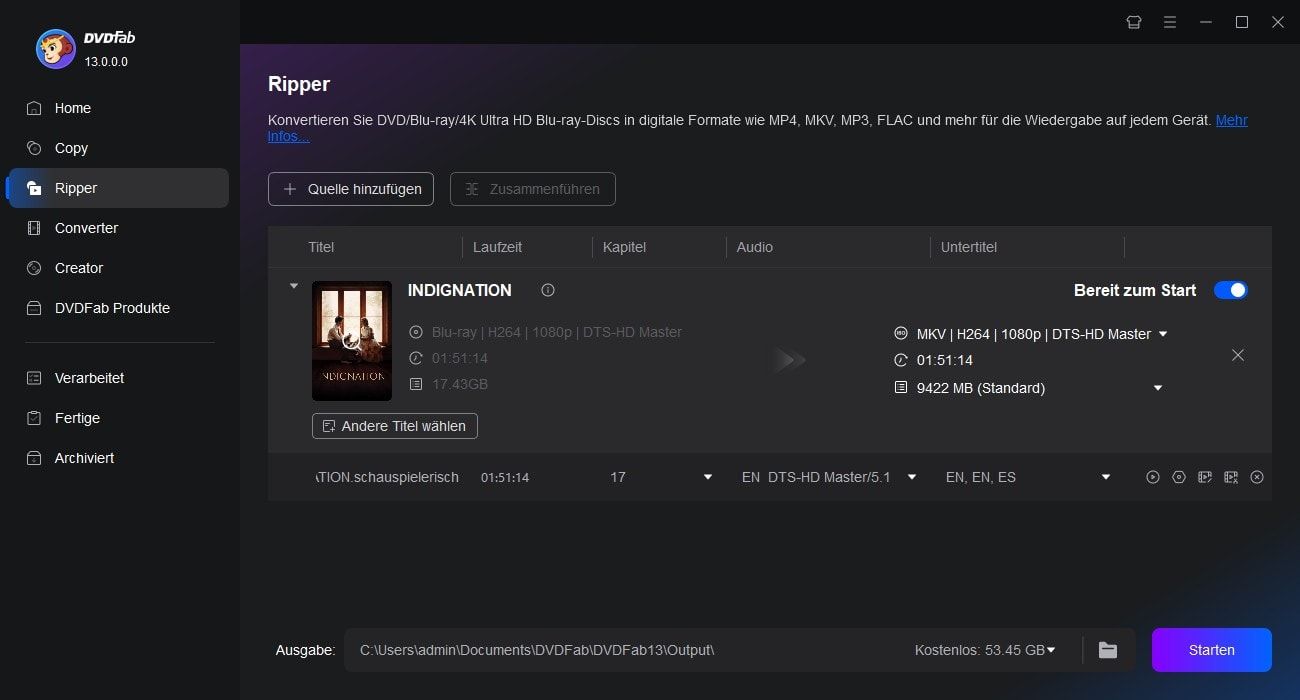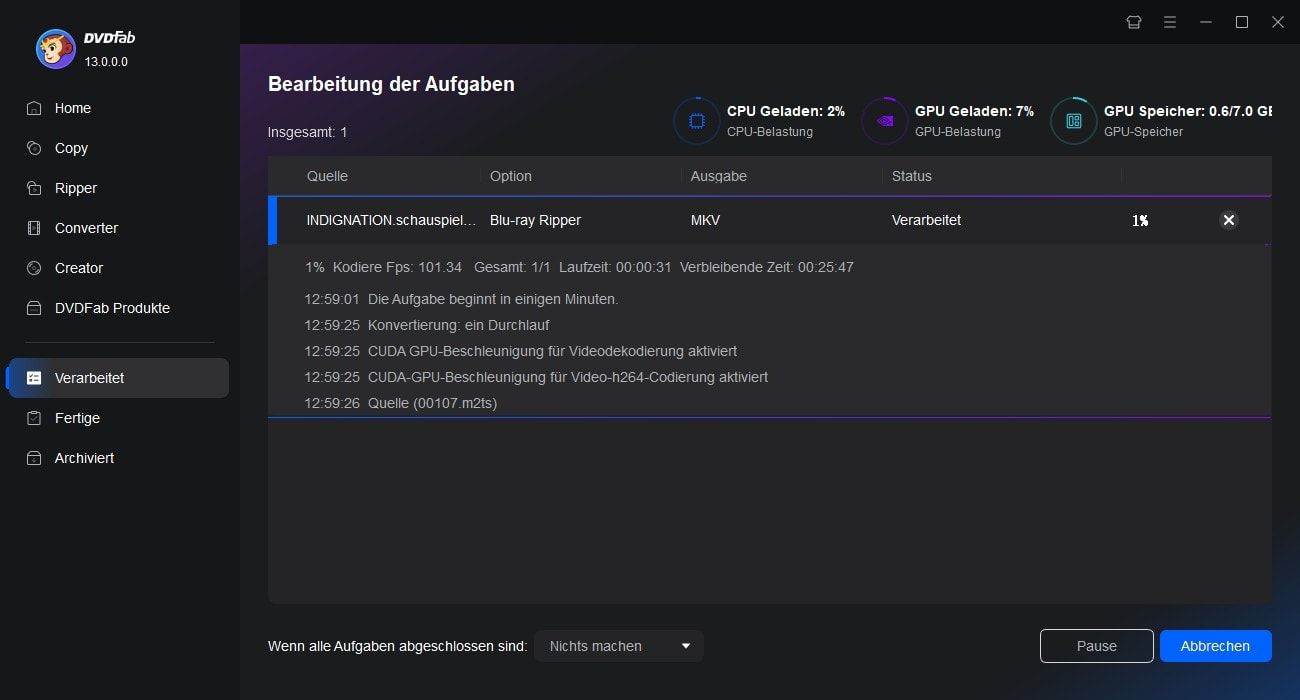Mehrfachformat-Ausgabe
Blu-ray rippen in mehr als 1000 Video- und Audioformate über benutzerdefinierte Einstellungen
Als beste Blu-ray Ripper Freeware auf dem Markt kann der DVDFab Blu-ray Ripper Blu-rays in über 1000 Video- (MP4, MKV, AVI, MOV, WMV, FLV, M4V, TS, DivX, WebM, 3GP, etc.) und Audioformate (MP3, WMA, AAC, M4A, FLAC, OGG, etc.) konvertieren, um sie auf verschiedenen Geräten abzuspielen. Außerdem hat dieser free Blu-ray Ripper eine hohe Gerätekompatibilität und rippt Blu-rays auf mehr als 245 voreingestellte Geräte von Apple, Google, Huawei, Microsoft, Samsung und Sony.
Um die Ausgabevideos anzupassen, können Sie Profilfilter (3D, Passthrough, 4K/5K/8K, H265, 10/12 Bit usw.) und die erweiterten Einstellungen (Codec, Bild-/Abtastrate, Auflösung, Qualität, Kanäle, Untertitel usw.) verwenden. All diese benutzerdefinierten Optionen sind für unterschiedliche Zwecke beim Blu-ray rippen gedacht.